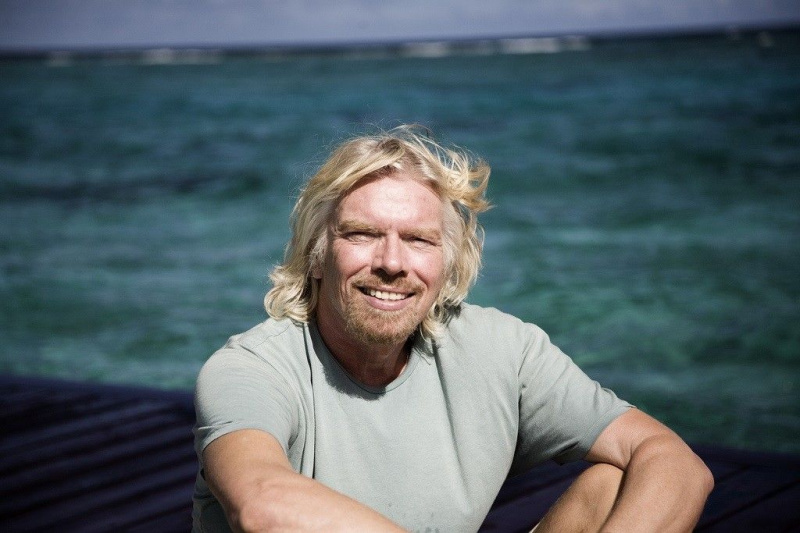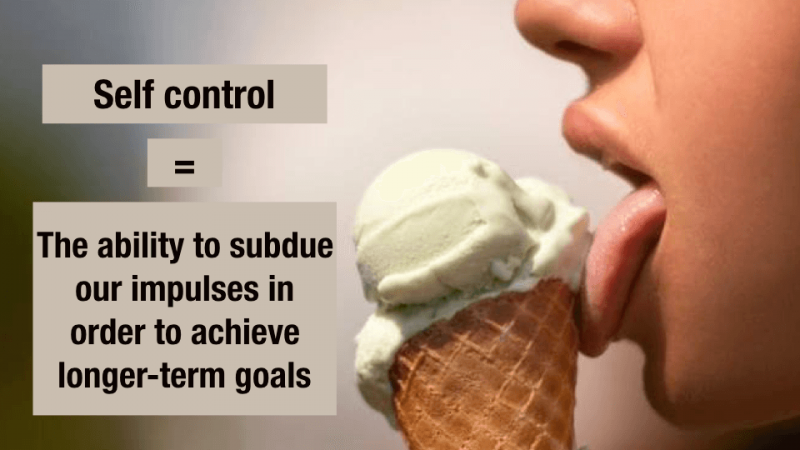Váš sprievodca konfiguráciou a používaním BitTorrentu

Protokol BitTorrent je otvorený už asi sedem rokov a za ten čas sa stal jednou z najpopulárnejších metód distribúcie veľkých súborov na internete. Napriek márnemu úsiliu RIAA a MPAA o zastavenie zdieľania súborov vo všetkých jeho formách ho technicky zdatní aj počítačovo negramotní používajú. Niekoľko veľkých kapiel dokonca vydalo bezstratové verzie svojich albumov pomocou BitTorrentu.
Pretože toľko používateľov BitTorrentu je počítačovo negramotných a vzhľadom na bezpečnostné prvky v moderných počítačoch a smerovačoch, ktoré narúšajú efektivitu rýchlosti BitTorrentu, tento protokol a súvisiace aplikácie v skutočnosti využíva len veľmi málo ľudí. Tu je váš sprievodca konfiguráciou vášho klienta, počítača a smerovača BitTorrent na najvyššiu možnú rýchlosť.
Zrieknutie sa zodpovednosti: Nepodporujem ani nepodporujem nelegálne sťahovanie obsahu chráneného autorskými právami. Rešpektovať práva tvorcu; ak ste tvorcom, zvážte licencovanie svojej práce pod Creative Commons .
Klienti BitTorrent
Existuje nespočetné množstvo klientov BitTorrent, vrátane oficiálny multiplatformový klient od tvorcu protokolu, BitComet a uTorrent pre Windows a Xtorrent a Tomato Torrent pre Mac. Jedným z najpopulárnejších klientov, ktorý sa tiež stáva platformou, je Azureus , a je to môj osobný favorit, takže pri písaní tohto tutoriálu budem používať Azureus ako svojho sprievodcu. Je to zadarmo a otvorený zdroj.
Konfigurácia smerovača
Ak ste v sieti (bezdrôtovej alebo inej) doma a používate akýkoľvek smerovač, môže sa stať, že budete sťahovať pomaly a pomaly. Je to tak preto, lebo väčšina smerovačov má zabudované brány firewall, ktoré blokujú prichádzajúce spojenia na určitých portoch a vy musíte konkrétne deklarovať svoje porty a nakonfigurovať smerovač tak, aby na nich prijímal pripojenia.Reklama
Tu je postup, ako to urobiť presne, za predpokladu pomerne štandardného nastavenia smerovača. Ak máte smerovač, ktorý nefunguje podľa týchto pokynov, odpoveď vám poskytne riešenie Googlu.
1. Otvorte prehľadávač a smerujte na 192.168.1.1 - toto je takmer vždy adresa smerovača vo vašej sieti.
2. Prihláste sa pomocou používateľského mena a hesla, ktoré ste nastavili, alebo predvoleného nastavenia, ktoré je pravdepodobne admin pre obe polia.
3. Vyhľadajte stránku s názvom presmerovanie prístavu , presmerovanie rozsahu portov alebo niečo podobné.
4. Pridajte rozsah portov pod externým portom (napríklad 9080 - 9090).
5. Zadajte svoju IP adresu. Ak si nie ste istí, aká je vaša IP adresa, je pomerne ľahké ju nájsť. V systéme Windows:Reklama
- Prejdite do ponuky Štart, potom na príkaz Spustiť a zadajte príkaz cmd . Stlačte kláves Enter.
- Typ IPCONFIG. Stlačte kláves Enter. Takto sa vráti niekoľko riadkov informácií, z ktorých jeden bude obsahovať vašu IP adresu (zreteľne označenú). Prejdite na nastavenia smerovača a pridajte ich.
V systéme Mac OS X (používam 10.5):
- Prejdite do časti Predvoľby systému a potom na položku Sieť. Vaša IP adresa bude na tejto stránke.
6. Začiarknite políčka pre UDP , TCP a hlavne ten, ktorý hovorí Povoliť .
7. Prejdite na stránku preferencií alebo možností klienta BitTorrent a do príslušných polí zadajte číslo portu, ktorý ste vybrali. S najväčšou pravdepodobnosťou bude jeden pre UDP aj TCP.
Nezabudnite uložiť nastavenia smerovača, inak budete musieť proces resetovania podstúpiť znova, ak sa resetuje. Druhýkrát to už nie je taká zábavná!
Obmedzte maximálnu rýchlosť nahrávania
Pripojenia DSL majú obmedzenú kapacitu a ak svojmu klientovi BitTorrent povolíte využívať neobmedzenú šírku pásma nahrávania, utrpí nielen vaše sťahovanie, ale aj vaše bežné surfovanie, chatovanie a používanie e-mailov. Nastavením maximálnej rýchlosti nahrávania na rozumnú úroveň zaistíte, aby bolo vaše pripojenie použiteľné a vaše sťahovanie rýchle.
Pamätaj, BitTorrent závisí od toho, či každý sťahovač niečo nahráva. Nikdy nikdy nevypínajte všetky nahrané súbory ani pod primeranú úroveň. Vráťte to, čo ste si vzali. Mali by ste tiež chvíľu počkať, keď je sťahovanie dokončené - to znamená, že nahrávanie pokračujte aj po dokončení sťahovania. Za správnu etiketu sa považuje výmena, kým váš pomer nebude minimálne 1: 1 - nahrali ste toľko, koľko ste stiahli.Reklama
Pretože správna maximálna rýchlosť nahrávania bude pre každé pripojenie iná, budete si musieť vyriešiť svoju prácu. Dole v krajine pomalého širokopásmového pripojenia majú moje torrenty maximálny upload 18 kb / s, a potom pri naočkovaní neobmedzené. Správna rýchlosť je zvyčajne 80% vašich možností nahrávania.
Našťastie pre vás existuje kalkulátor rýchlosti nahrávania tu .
Špecifické konfigurácie systému Windows XP
Ak máte Windows, konfigurácia vášho klienta BitTorrent má svoju vlastnú skupinu problémov. Najskôr budeme musieť nakonfigurovať bránu Windows Firewall, ak ju máte nainštalovanú.
1. Choďte na Sieťové pripojenia a kliknite pravým tlačidlom myši na svoje internetové alebo LAN pripojenie a potom kliknite na Vlastnosti .
2. Vyberte Pokročilé a pozri Ak Brána firewall pre internetové pripojenie je začiarknuté. Ak to tak nie je, nemusíte robiť nič. Ak je, preklikajte sa do nastavenie .
3. Kliknite na ikonu Služby tab a stlačte Pridať . Vyplňte tieto polia rovnako ako v smerovači, ale zvoľte TCP.Reklama
Ak používate Zdieľanie internetového pripojenia, budete si ho musieť stiahnuť tento nástroj a nakonfigurujte ho pomocou rovnakých informácií, ktoré ste použili pri konfigurácii smerovača a brány firewall systému XP.
Ak používate Windows XP Service Pack 2, vaše pootvorené odchádzajúce pripojenia sú výrazne obmedzené, čo má tendenciu spomaľovať aj vaše rýchlosti BitTorrentu. Môžeš použiť tento nástroj tento problém vyriešiť.
Chráňte svoje súkromie
V mnohých prípadoch roboty RIAA a MPAA sledovali IP adresy osôb používajúcich BitTorrent a neprávom ich obvinili z pirátstva. To sa môže stať napríklad pri sledovaní adries IP na legitímnych a legálnych torrentoch. Jednou z krás Azureus je jeho široká škála doplnkov a ten, ktorý ochráni vaše súkromie blokovaním pripojení z počítačov RIAA a MPAA, je SafePeer .
Ak používate Azureus, bolo by rozumné stiahnuť a nainštalovať tento doplnok a udržiavať zoznam blokovaných údajov aktuálny, pretože agenti zlej ríše neustále menia taktiku a adresy IP.